- Osa 1. Uuden iPadOS-päivityksen asentaminen asetusten kautta
- Osa 2. Uuden iPadOS-päivityksen asentaminen iTunesin avulla
- Osa 3. Uuden iPadOS-päivityksen asentaminen Finderilla
- Osa 4. Uuden iPadOS-päivityksen asentaminen FoneLab iOS -järjestelmän palautuksen avulla
- Osa 5. Usein kysyttyä uuden iPadOS-päivityksen asentamisesta
- Avaa Apple ID
- Ohita iCloud-aktivointilukko
- Doulci iCloud -lukitustyökalu
- Factory Unlock iPhone
- Ohita iPhone-pääsykoodi
- Nollaa iPhone-salasana
- Avaa Apple ID
- Avaa iPhone 8 / 8Plus
- iCloud-lukituksen poisto
- iCloud Unlock Deluxe
- iPhone Lukitse näyttö
- Avaa iPad
- Avaa iPhone SE
- Avaa Tmobile iPhone
- Poista Apple ID -salasana
iPadOS-päivitys [4 todistettua ja testattua lähestymistapaa löytää]
 Käyttäjän Lisa Ou / 24. huhtikuuta 2024 09:00
Käyttäjän Lisa Ou / 24. huhtikuuta 2024 09:00 Apple-laitteet, kuten iPadit, tunnetaan monimutkaisista ja kätevistä ominaisuuksista, joita voit käyttää niiden käytön aikana. Tiesitkö, että nämä ominaisuudet voidaan päivittää tai lisätä, kun Apple päivittää ne? Valmistaja mainitsi, että se ei vaadi käyttäjiltä lisämaksuja niiden hankkimisesta. Itse asiassa sinun tarvitsee vain asentaa se iPadiin ilmaiseksi käyttämällä sisäänrakennettuja ominaisuuksia, ohjelmia ja muita työkaluja!
Tässä viestissä löydät 4 turvallisinta, todistetuinta ja testattua toimenpidettä, jotka voit suorittaa iPadOS-version päivittämiseksi. Vieritä alla oppiaksesi ne ja valitse sopivin tapa hankkia uusin iPadOS-päivitys. Jatka eteenpäin.
![iPadOS-päivitys [4 todistettua ja testattua lähestymistapaa löytää]](https://www.fonelab.com/images/ios-system-recovery/ipados-update/ipados-update.jpg)

Opasluettelo
- Osa 1. Uuden iPadOS-päivityksen asentaminen asetusten kautta
- Osa 2. Uuden iPadOS-päivityksen asentaminen iTunesin avulla
- Osa 3. Uuden iPadOS-päivityksen asentaminen Finderilla
- Osa 4. Uuden iPadOS-päivityksen asentaminen FoneLab iOS -järjestelmän palautuksen avulla
- Osa 5. Usein kysyttyä uuden iPadOS-päivityksen asentamisesta
Osa 1. Uuden iPadOS-päivityksen asentaminen asetusten kautta
Tietenkin meidän on aloitettava helpoimmasta toimenpiteestä, jota voit koskaan käyttää iPadin ohjelmistoversion päivittämiseen. Mikä se mielestäsi on? Jos ajattelet iPadin Asetukset-sovellusta, olet oikeassa! Sovellus tarvitsee vain vahvan Internet-yhteyden päivittääkseen Apple-laitteesi iPadOS:n. On suositeltavaa käyttää Wi-Fi-yhteyttä matkapuhelindatan sijaan. Syynä on se, että päivitys tarvitsee suuren määrän dataa, joka voi kuluttaa matkapuhelindataa ja prosessi keskeytyy.
Haluatko päivittää iPad-ohjelmiston version Asetukset-sovelluksella? Katso ja noudata alla olevia yksityiskohtaisia ohjeita. Jatka eteenpäin.
Vaihe 1Etsi Asetukset sovellus iPadissasi, ja näet kaikki mukautukset iPadissasi myöhemmin. Napauta kaikista painikkeista general -painiketta, ja sinut ohjataan uuteen käyttöliittymään. Valitse myöhemmin ohjelmistopäivitys -painiketta pääkäyttöliittymän yläosassa.
Vaihe 2Huomaat iPadisi nykyisen ohjelmistoversion päänäytössä. Se tarkistaa automaattisesti, onko iPadOS:llesi saatavilla päivityksiä. Jos näin on, napauta Lataa ja asenna kuvakkeet näytön alareunassa. Sinun on vahvistettava toiminto napauttamalla Samaa mieltä painiketta oikeassa alareunassa.
Jos haluat päivittää iPadisi ohjelmistoversion automaattisesti, on parempi ottaa käyttöön Automaattiset päivitykset -painike yläreunasta.
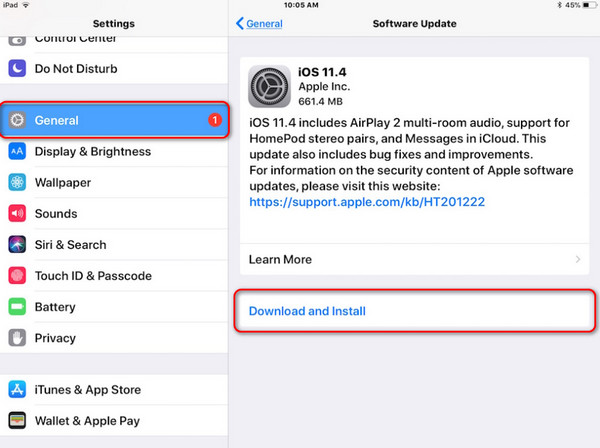
Osa 2. Uuden iPadOS-päivityksen asentaminen iTunesin avulla
Uusimman iPadOS-päivityksen asentaminen on mahdollista myös iTunes-ohjelman avulla. Se on esiasennettu työkalu macOS:n aiempaan versioon. Se toimii monipuolisena ja kätevänä ohjelmana, jota voit käyttää useisiin toimintoihin. Se voi toistaa videoita ja ääntä, palauttaa iPhonesi tai iPadisi ja päivittää iPadisi uusimpaan ohjelmistoversioon.
iTunesia voidaan kuitenkin käyttää vain macOS- ja Windows-käyttöjärjestelmien aiemmissa versioissa. Hyvä asia on, että heillä on samat menettelyt vain iPadin ohjelmistoversion päivittämisessä. Jos sinulla on uusin macOS-versio, voit ohittaa tämän osion ja siirtyä seuraavaan.
Haluatko päivittää iPad-ohjelmiston version iTunesin avulla? Katso yksityiskohtaiset vaiheet alla.
Vaihe 1Hanki iPad ja Mac tai PC ja liitä ne yhteensopivalla ja toimivalla USB-kaapelilla. Salli sen jälkeen kaikkien käyttöoikeuksien käyttö iPadistasi. Napsauta myöhemmin iPad-kuvake päärajapinnan yläosassa. Sinulla on useita vaihtoehtoja seuraavassa käyttöliittymässä myöhemmin.
Vaihe 2Napsauta vasemmalla puolella iPadin nimen alta Yhteenveto -painiketta nähdäksesi lisää vaihtoehtoja oikealla. Valitse kaikista painikkeista Tarkista päivitykset -painiketta, ja iTunes tarkistaa iPadisi, onko siihen saatavilla päivityksiä. Jos sellaisia on, napsauta Päivitykset -painiketta pääliittymässä aloittaaksesi ohjelmistoversion päivitysprosessin.
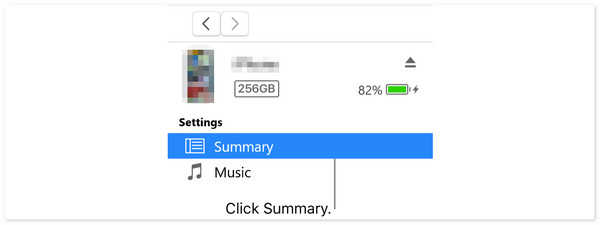
Vaihe 3Odota, että päivitysprosessi on valmis. Älä keskeytä prosessia välttääksesi tulevat ongelmat iPadissasi, jos prosessi on kesken. Irrota sen jälkeen iPad tietokoneesta turvallisesti pitääksesi tiedostosi ja tietosi turvassa.
FoneLabin avulla voit korjata iPhonen / iPadin / iPodin DFU-tilasta, palautustilasta, Apple-logosta, kuulokemikrofonista jne. Normaaliin tilaan ilman tietojen häviämistä.
- Korjaa käytöstä poistetut iOS-järjestelmäongelmat.
- Pura dataa käytöstä poistetuista iOS-laitteista ilman tietojen menetystä.
- Se on turvallinen ja helppokäyttöinen.
Osa 3. Uuden iPadOS-päivityksen asentaminen Finderilla
Finder tunnetaan Mac-tiedostojen järjestämisestä tallentamalla ne kansioluokitukseensa. Se sisältää Applications-, Recents-, AirDrop- ja Downloads-kansion. Tässä tapauksessa voit helposti löytää tiedostot Macistasi ilman vaikeuksia. Hyvä puoli tässä ohjelmassa on, että voit käyttää sitä päivittääksesi iPadOS:n Apple-laitteessasi. Itse asiassa se on johtava vaihtoehto iTunesille, jos sinulla on uusin macOS-versio.
Lisäksi heillä on melkein sama prosessi iPadOS:si ohjelmistoversion päivittämiseen. Ne eroavat toisistaan vain joidenkin painikkeiden osalta. Hyvä asia on, että tämä viesti näyttää sinulle yksityiskohtaiset vaiheet heidän prosesseistaan. Haluatko tietää, kuinka käyttää Finderia iPadOS:n päivittämiseen? Katso yksityiskohtaiset vaiheet alla.
Vaihe 1Hanki USB-kaapeli ja liitä iPad tietokoneeseen sillä prosessin aloittamiseksi. Salli sen jälkeen Finder-ohjelman tarvitsemat käyttöoikeudet. Napsauta myöhemmin iPad-kuvake vasemmassa yläkulmassa. Sen jälkeen vaihtoehdot tulevat näkyviin näytön oikeaan reunaan. Valitse niistä kaikista general -painiketta ensimmäisenä vaihtoehtona.
Vaihe 2Napsauta painiketta Tarkista päivitykset -painiketta ohjelman oikealla puolella. Tämän jälkeen ohjelma etsii iPadisi päivityksiä. Sinun tarvitsee vain odottaa muutaman sekunnin ohjelmiston valmistumista. Vahvista toiminto myöhemmin napsauttamalla Päivitykset -painiketta juuri avautuvan vahvistusikkunan oikeassa alakulmassa.
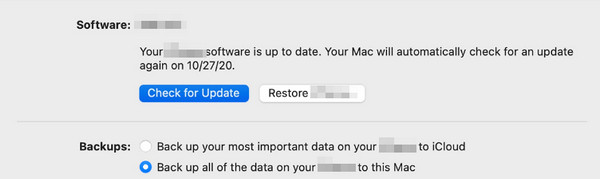
Osa 4. Uuden iPadOS-päivityksen asentaminen FoneLab iOS -järjestelmän palautuksen avulla
Tiesitkö, että voit myös päivittää iPadisi ohjelmistoversion kolmannen osapuolen työkalulla? FoneLab iOS -järjestelmän palautus on yksi johtavista työkaluista, jotka voivat tehdä sen iPadissasi. Hyvä asia on, että tämä työkalu voi myös alentaa iPadiin asennetun iPadOS:n. Lisäksi tämä työkalu voi myös korjata useita iOS- ja iPadOS-laitteiden ongelmia muutamalla napsautuksella. Se tarjoaa edistyneen tilan ja vakiotilan niiden korjaamiseksi. Ainoa ero korjaustilojen välillä on, että vakiotila ei poista tietoja iPadistasi. Se on päinvastoin edistyneessä tilassa, koska se poistaa kaikki tiedot iPadistasi.
FoneLabin avulla voit korjata iPhonen / iPadin / iPodin DFU-tilasta, palautustilasta, Apple-logosta, kuulokemikrofonista jne. Normaaliin tilaan ilman tietojen häviämistä.
- Korjaa käytöstä poistetut iOS-järjestelmäongelmat.
- Pura dataa käytöstä poistetuista iOS-laitteista ilman tietojen menetystä.
- Se on turvallinen ja helppokäyttöinen.
Haluatko käyttää FoneLab iOS -järjestelmän palautus päivittääksesi iPadOS:si? Katso alla olevat yksityiskohtaiset vaiheet ja noudata niitä niiden mukaisesti saadaksesi parhaat tulokset. Jatka eteenpäin.
Vaihe 1Lataa työkalu napsauttamalla Ilmainen lataus -painiketta pääsivustolla. Tämän jälkeen määritä se ja käynnistä se aloittaaksesi prosessin. Ole hyvä ja valitse iOS-järjestelmän palauttaminen -painiketta ohjelmiston ensimmäisessä käyttöliittymässä.
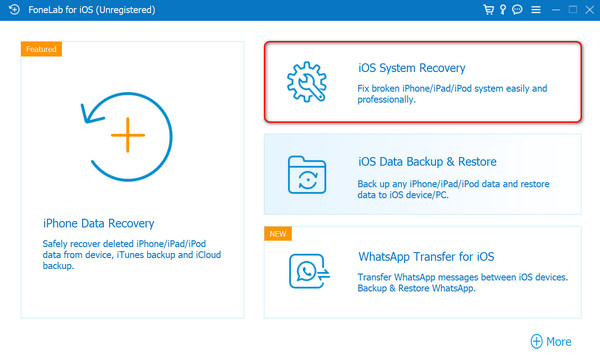
Vaihe 2Näet yli 50 tuettua ohjelmiston ongelmaa. Valitse Käynnistä-painike siirtyäksesi seuraavaan käyttöliittymään, jossa sinun on liitettävä iPad tietokoneeseen ja annettava pääsy ohjelmistoon. Sinun tarvitsee vain käyttää USB-kaapelia tehdäksesi sen. Klikkaa Korjata -painiketta myöhemmin nähdäksesi lisää vaihtoehtoja iPadin päivitysprosessille.
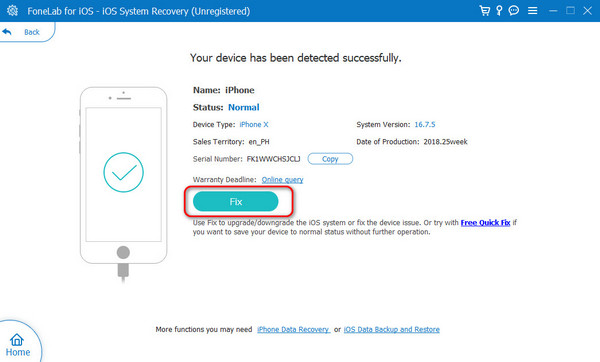
Vaihe 3Ohjelmiston avulla voit tarkastella ja etsiä laiteohjelmistopakettia, joka voi optimoida laitteesi. Ohjelmiston näytölle ilmestyy myös joukko vaihtoehtoja ja tietoja. Se sisältää iPad-luokan, tyypin ja paljon muuta. Lisäksi se näyttää iPad-ohjelmiston nykyisen version.
Vaihe 4Mene osoitteeseen Laiteohjelmistopolku -osiosta voit määrittää ladattavan laiteohjelmistopaketin määränpään. Muista kansio, jotta voit helposti etsiä laiteohjelmistopakettia tarvittaessa. Valitse sen jälkeen seuraava -painiketta näytön alareunassa keskellä.
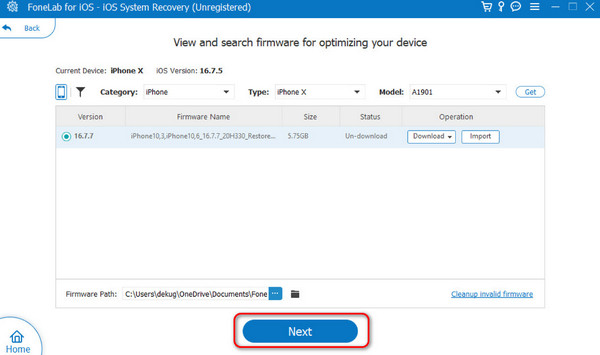
Vaihe 5Sinut ohjataan ohjelmiston uuteen käyttöliittymään. Odota kärsivällisesti, kun lataat laiteohjelmistopaketin saadaksesi parhaat tulokset. Näet toimenpiteen edistymisen näytöllä. Sinut ohjataan myöhemmin uuteen käyttöliittymään. Muut iPadin tiedot näkyvät näytöllä. Ole hyvä ja mene osoitteeseen Päivitä iPadOS kohteeseen osio. Valitse myöhemmin iPadin osuvin ohjelmistoversio. Napsauta myöhemmin korjaus or Optimoida -painiketta aloittaaksesi iPadin ohjelmistoversion päivittämisen.
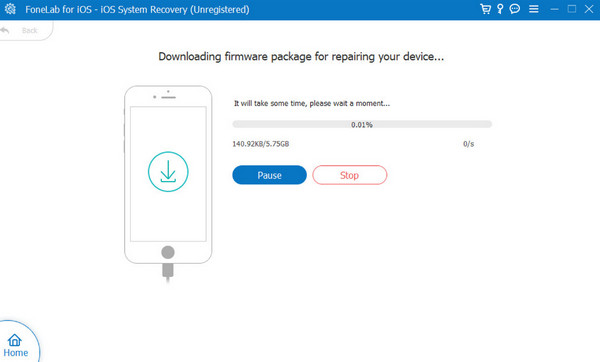
FoneLabin avulla voit korjata iPhonen / iPadin / iPodin DFU-tilasta, palautustilasta, Apple-logosta, kuulokemikrofonista jne. Normaaliin tilaan ilman tietojen häviämistä.
- Korjaa käytöstä poistetut iOS-järjestelmäongelmat.
- Pura dataa käytöstä poistetuista iOS-laitteista ilman tietojen menetystä.
- Se on turvallinen ja helppokäyttöinen.
Osa 5. Usein kysyttyä uuden iPadOS-päivityksen asentamisesta
Pitäisikö minun päivittää iPadOS 17:ään?
Monet käyttäjät sanovat kokevansa usein virheitä ja häiriöitä iPadOS:n päivityksen jälkeen versioon 17. Jos haluat mieluummin päivittää iPadisi iPadOS-versioon, siinä ei ole mitään vikaa. Mainittuja ongelmia voi kuitenkin kohdata, koska ne tapahtuvat satunnaisesti ja odottamatta.
Miksi en voi asentaa iPadOS 17 -päivitystä?
On olemassa lukemattomia syitä, miksi et voi asentaa iPadOS 17:ää. Yksi tärkeimmistä syistä on, että iPad-mallisi ei tue mainittua ohjelmistoversiota. Lisäksi sinun on tarkistettava, onko sinulla vakaa Internet-yhteys. Päivitysprosessia ei suoriteta, jos sinulla ei ole huonoa Internet-yhteyttä tai ei ole ollenkaan. Jos kohtaat tämän ongelman, sinun tulee käyttää FoneLab iOS System Recovery -ohjelmaa. Se voi korjata mainitun iPadOS-vian, mukaan lukien yli 50 muuta.
Mikä iPadOS 17 Update Requested -näyttö on jumissa?
Kun päivität iPadOS-version, näet automaattisesti päivityspyynnöt -viestit laitteesi nykyisen iPadOS:n alla. Mutta jos se pysyy tavallista pidempään, iPadisi saattaa olla jumissa virheilmoituksen kanssa. Jos näin on, Applen päässä voi olla bugeja ja häiriöitä. Lisäksi Internetissä, johon iPad on yhdistetty, voi olla ongelma.
Mitä minun tulee tehdä ennen iPadOS-päivityksen asentamista?
Ennen kuin päivität iPadOS:n, varmista, että varmuuskopioi tiedostosi. Jotkut käyttäjät sanoivat, että heistä puuttui tiedostoja ohjelmistoversion päivityksen jälkeen. Varmista lisäksi, että sinulla on tarpeeksi tallennustilaa päivityksille.
FoneLabin avulla voit korjata iPhonen / iPadin / iPodin DFU-tilasta, palautustilasta, Apple-logosta, kuulokemikrofonista jne. Normaaliin tilaan ilman tietojen häviämistä.
- Korjaa käytöstä poistetut iOS-järjestelmäongelmat.
- Pura dataa käytöstä poistetuista iOS-laitteista ilman tietojen menetystä.
- Se on turvallinen ja helppokäyttöinen.
Näin suoritat iPadOS-päivityksen turvallisesti ja helposti. Tämä viesti sisältää 4 johtavaa menettelyä mainitusta menettelystä. Harkitsitko niiden käyttöä FoneLab iOS -järjestelmän palautus päivittääksesi iPadin ohjelmistoversion? Toivomme, että sinulla oli sujuva kokemus mainitusta ohjelmistosta. Onko sinulla lisää kysyttävää menettelystä tai muista iPadin toimintahäiriöistä? Jätä ne alla olevaan kommenttiosaan. Kiitos!
